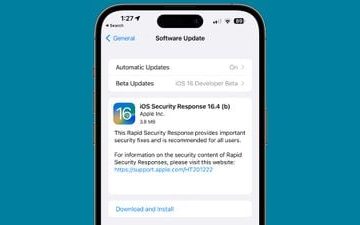想知道如何在 Steam 平台上設置 Nvidia GeForce Now?它比您想像的要容易,而且您不必在掌上游戲 PC 上搞砸太多。當然,您無法使用 Valve 的店面下載應用程序,但您仍然可以使用簡單的解決方法連接到綠色團隊的服務。
在 Steam 平台上使用 Nvidia GeForce Now 將有助於擴展您的移動圖書館,因為您不必堅持玩最好的 Steam 平台遊戲。如果您有訂閱,您可以將 400 多個版本流式傳輸到您的便攜式設備,並且使用雲意味著您無需調整設置來提高 fps。
要在 Valve 的便攜式設備上使用雲服務,您需要良好的互聯網連接和預先存在的遊戲庫。雖然您可以免費創建一個帳戶,但升級到 Priority 或 RTX 3080 帳戶可以讓您玩一個多小時。確定訂閱要求後,我們方便的指南將幫助您在 Steam 平台上設置 Nvidia GeForce Now。
如何在 Steam 平台上設置 Nvidia GeForce Now:
要在 Steam 平台上設置 Nvidia GeForce Now,您需要使用手持設備的桌面模式。在您開始之前,我們建議您使用最好的 Steam Deck 底座或兼容的 USB-C 集線器將便攜式設備與鼠標和鍵盤配對。這樣做將簡化所涉及的一些步驟,尤其是在輸入文本和在 SteamOS 中導航時。
當然,如果您已經了解瞭如何在 Steam 平台上獲取 Xbox Game Pass,那麼您就會對以下流程有些熟悉。您需要在設備上安裝網絡瀏覽器,而不是下載 Steam 應用程序。雖然微軟的雲服務需要 Edge,但這次我們可以使用谷歌的瀏覽器作為臨時門戶。因此,以下是在 Steam 平台上安裝 Google Chrome 的方法:
按住 Steam 平台電源按鈕。
選擇“切換到桌面”選項。單擊 SteamOS 任務欄上的發現軟件中心。在左側發現菜單中選擇應用程序 > Internet > Web 瀏覽器。向下滾動列表並安裝 Google Chrome。
現在您已經在 SteamOS 上安裝了 Google Chrome,您需要將其添加到您的 Steam 庫中。這將使您能夠在桌面模式之外啟動瀏覽器,這反過來又有助於讓它感覺像一個實際的應用程序。
使用桌面快捷方式打開 Steam。點擊左下角的“添加遊戲”。選擇“添加非 Steam 遊戲……”。向下滾動您的 Steam 平台程序列表,然後單擊 Google Chrome。單擊“添加所選程序”按鈕。
將 Google Chrome 添加到 Steam 庫後,您需要進行一些調整以將其變成 GeForce Now 快捷方式。此步驟需要鍵盤,因此如果您手頭沒有物理配件,您可以按“Steam + X”來激活虛擬彈出窗口。
在 Steam 庫中右鍵單擊 Google Chrome 選擇“屬性”。將快捷方式名稱更改為“GeForce Now”(可選)。在現有文本後的“啟動選項”框中鍵入以下字符串:–window-size=1024,640 –force-device-scale-factor=1.25 –device-scale-factor=1.25 –kiosk “https://play. geforcenow.com”。關閉窗口並右鍵單擊您的庫快捷方式。
選擇管理 > 控制器佈局。單擊“當前佈局”下的框並切換到“帶有操縱桿觸控板的遊戲板”。
現在您的庫中應該有一個正常工作的 Nvidia GeForce Now 快捷方式,但我們還沒有完成。在開始之前,您需要執行以下步驟並在 Google Chrome 上啟用 Steam Deck 控件:
在 Steam Deck 桌面模式下,前往開始菜單並選擇系統 > Konsole。在 Konsole 窗口中鍵入以下文本並按 Enter:flatpak –user override –filesystem=/run/udev:ro com.google.chrome。鍵入“exit”一詞並按 Enter 鍵關閉窗口。
Boom!您應該能夠在 Steam Deck 上訪問 Nvidia 的流媒體服務。雖然雲遊戲並不適合所有人,但該公司的 GeForce RTX 3080 會員資格可以讓您免於為您的遊戲 PC 購買最好的顯卡。